QAvimatorというソフトを使えば、簡単にオリジナルポーズが作れるゾ
(Blenderとavasterのやり方もあるけど、自分ではよくわからないゾ…
知ってる兄貴居たら、追記オナシャス!)
まずはソフトを落とそう!
https://bitbucket.org/QAvimator_Team/qavimator/dow...
こ↑こ↓に行ったら、なんか最新っぽいファイル
(QAvimator_0.1.1.450_Windows2.zip)をクリックしてダウンロードしようね!
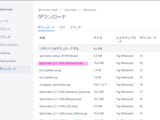
起動してみると、こんな感じの画面が出ますねぇ
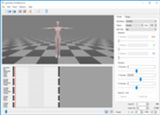
この時点で、これもうわかんねぇな…って兄貴もいると思うので
1つずつ説明していくゾ
・ポージングおばさん

ど真ん中でポージングしているおばさん
このおばさんの部位をクリックすることで、その部位を動かすことができるようになるゾ
また、おばさんじゃない所を左クリック&ドラッグでカメラを動かすことができるゾ
カメラ操作はほかにも、マウスホイールでズームイン
Shift +左クリック&ドラッグでカメラスライドもできますねぇ
右側にあるFigureのボタンからおじさんに変更することもできますねぇ
ホモのみんなはもちろん、どちらにするかは決まっているよね…?
・タイムライン

動くポーズを作るときに使う項目
ラインをクリックすると、選択したフレームのポーズを変更するゾ
その間の動きもちゃんと補完してくれるゾ
例えば、20フレーム目に腕を上げるポーズをすると、20フレームかけて腕を上げてくれますねぇ
固定ポーズを作りたい時は、右下全体フレームの30を2に変えて、終わりッ!
・パラメーター欄
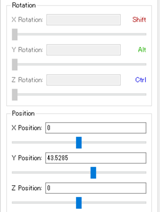
おばさん(おじさん)の部位をクリックした後にいじる項目
ここのバーを動かすと、画面上のおばさん(おじさん)のポーズが変わるゾ
でも、デフォルトだと関節がちょっと固めなポーズしか取れないようになってるゾ
そういう時は、上のオプションから、JointLimitsを外すと
どんな無茶なポーズでもとってくれるようになるゾ!
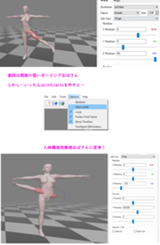
(やりすぎるとホラーなポーズにしかならないので、ほどほどが大事)
これで画面の見方はばっちり!
なので、次は簡単なポーズを作ってみようと思うので、皆も見ながら操作してみよう!
先に完成図を見せようと思うゾ

今回作るポーズはこの、両手で頭をつかむポーズを作ろうと思うゾ
まず、固定ポーズなので、全体のフレーム数は2にしておくゾ
次に、初期ポーズだとおばさんはちょっと浮遊しているので、Ypositionを41ぐらいにしてみよう
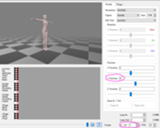
そこから弄るかは人それぞれだと思うけど、自分は肩から弄っていこうと思うゾ
右肩をクリックしたら、パラメーター欄で X -10 Y 30 Z -24 にしてみよう
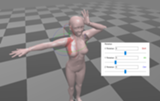
右肩を選択して、Yのバーを持って動かすと…
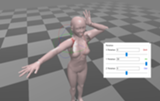
おばさんの肩も動く!
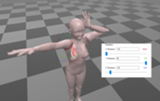
この位置までもっていこう
そしたら上腕、前腕、手を画像の数値の通りに設定しようね!(手抜き)
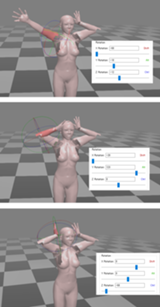
ここまで弄れば、反対側のポーズは完成だゾ
もう反対側も、数字を見ながら同じ数値に弄ってもいいんだけど
折角だからミラー機能を使ってみようと思うゾ
全体フレームを3に変更してから、ミラーボタンを押そう
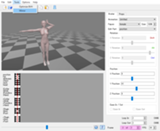
結局反対側そのままやん! はーつっかえ
そう思った兄貴もいるかもしれないけど、ここはあわてず騒がず
タイムラインの2フレーム目をクリックして、コピーのボタンを押そう
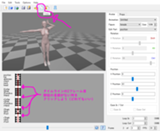
そしたらもう1回ミラーを押して、最初のポーズに戻してから
タイムラインの3フレーム目を選択して、ペーストボタンを押そう!
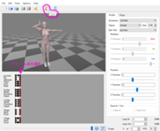
すると、3フレーム目にミラーリングしたポーズが出てくるはずだゾ
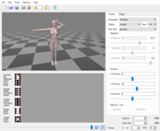
そしたら、2フレーム目のタイムライン上で変更したい部位を選んで
Deleteキーを押せば、簡単にミラーリングできるゾ
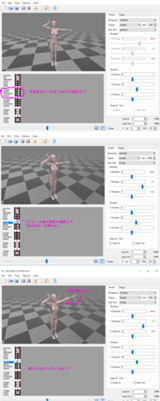
あとは全体のフレーム数を2に戻しちゃえば、頭を抱えるポーズは完成!
次はSLくんにアップロードしてみよう!
当たり前だけど、作ったポーズは保存しないとアップロードは出来ないゾ
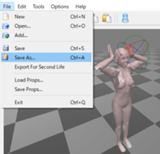
(保存は大事)
アニメを保存したら、次は Export For Second Life というボタンを押そう
なんでそんな事する必要があるんですか
保存したんだからアップロードすればいいじゃんアゼルバイジャン
あっおい待てい!
実は、セカンドライフにアップロードできるファイル形式は決まっているゾ
デフォルトで保存しただけだと、avmというファイルで保存されるゾ
そのままだと、SLくんは認識してくれないので、上記のボタンを押してbvh形式で保存する必要があるんですね
というわけで、Export For Second Lifeを押してbvhファイルで保存出来たら
いよいよSLにアップロードしていくゾ
ちなみに、アップロードには10りんりんかかるゾ 持ってないなら石拾い、しよう!(提案)
ゲーム内で稼ぐ方法
SLくんを起動したら、インベントリを開いて
下にある + のボタンから、アップロード→アニメーション を選ぼう
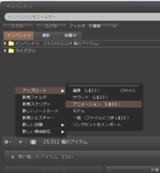
ファイルを選択すると、謎のウインドウが出ると思うゾ
まだ設定するところがあるので、焦ってアップロードしないようにしよう!(10リンリンが無駄になっちゃうゾ)
今回設定するところは、ループと優先度の所だゾ
今回は固定ポーズなので、ループにチェックを入れよう
ループにチェックを入れておかないと
0.07秒でポーズが終わる謎のアニメーションが出来上がるので、気を付けよう!
ループにチェックを入れたら、再生ボタンを押してみよう
自分のアバターが同じポーズをとると思うゾ
(この時点では他の人に見られないので、恥ずかしいポーズでも安心!)

優先度というのは、このアニメが他のアニメにどこまで優先されるかという設定だゾ
プレビュー中の動作を 歩く に変更するとわかりやすくなるけど
腰がカチカチになったり動いたりすると思うゾ
便利かと思うかもしれないけど、優先度を2にすると
他の優先度4のアニメを再生中に、優先度2を再生しても再生されなかったりするので(AO等)
難しい所だゾ
今回も完全固定ポーズなので、優先度は4にしておこう!
ここまで設定できたら、自分のアバターの動きをよく見て
ガバがないか確認しよう!
もし修正したい所があったら、SLくんのウインドウはそのままでQAvimatorに戻って
修正してからExport For Second Lifeを押したら
SLくんの方でRelord file を押せば、修正されたファイルが読み込まれるゾ
もし完璧なら、そのままアップロードを押そう!
10リンリン消費されて、自分のインベントリにアニメーションが入るゾ
これで、自分オリジナルのポーズ作成は完了だゾ!
作ったポーズはみんなの前で再生したり、ジェスチャー作りに使ったりしてみよう!
Alchemy ViewerとBlackDragonにはインワールドのアバターを使ってアニメーションを作ることができる「ポーザー」という機能があるゾ。ポーズクリエイターでポーズを作成し、ポーザーで編集できる。
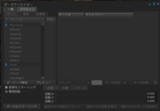
Alchemyの場合、「ワールド」>「ポーズクリエイター」でポーズやアニメーションを作成できる。ポージング開始ボタンを押して変更したいボーンを右ペインから選択してステップごとに動きを指定して作る。作成したポーズはローカルに保存され、「ポーザー」で読み込むことができるゾ。
なお、ポーザー機能はビューアのみに反映されるため、他のプレイヤーから見えるようにするには、アップロードする必要がある。
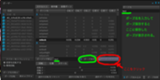
ポーズ(*.xml)は
C:\Users\USERNAME\AppData\Roaming\AlchemyNext\user_settings\poses
に保存され、アニメーション(*.anim)は
C:\Users\USERNAME\AppData\Roaming\AlchemyNext\user_settings\animations
に保存される。(BlackDragonの場合はAlchemyNextをBlackDragonに読み替えてくれ)
これらのディレクトリにアニメーションデータを保存するとポーザーの「ポーズライブラリ」から読み込むことができるようになる。もちろん、他のツールで作ったものでも可。
(Blenderとavasterのやり方もあるけど、自分ではよくわからないゾ…
知ってる兄貴居たら、追記オナシャス!)
まずはソフトを落とそう!
https://bitbucket.org/QAvimator_Team/qavimator/dow...
こ↑こ↓に行ったら、なんか最新っぽいファイル
(QAvimator_0.1.1.450_Windows2.zip)をクリックしてダウンロードしようね!
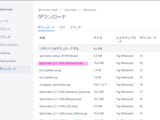
起動してみると、こんな感じの画面が出ますねぇ
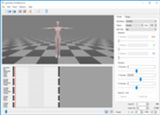
この時点で、これもうわかんねぇな…って兄貴もいると思うので
1つずつ説明していくゾ
・ポージングおばさん

ど真ん中でポージングしているおばさん
このおばさんの部位をクリックすることで、その部位を動かすことができるようになるゾ
また、おばさんじゃない所を左クリック&ドラッグでカメラを動かすことができるゾ
カメラ操作はほかにも、マウスホイールでズームイン
Shift +左クリック&ドラッグでカメラスライドもできますねぇ
右側にあるFigureのボタンからおじさんに変更することもできますねぇ
ホモのみんなはもちろん、どちらにするかは決まっているよね…?
・タイムライン

動くポーズを作るときに使う項目
ラインをクリックすると、選択したフレームのポーズを変更するゾ
その間の動きもちゃんと補完してくれるゾ
例えば、20フレーム目に腕を上げるポーズをすると、20フレームかけて腕を上げてくれますねぇ
固定ポーズを作りたい時は、右下全体フレームの30を2に変えて、終わりッ!
・パラメーター欄
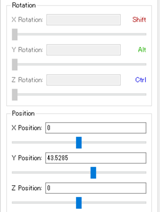
おばさん(おじさん)の部位をクリックした後にいじる項目
ここのバーを動かすと、画面上のおばさん(おじさん)のポーズが変わるゾ
でも、デフォルトだと関節がちょっと固めなポーズしか取れないようになってるゾ
そういう時は、上のオプションから、JointLimitsを外すと
どんな無茶なポーズでもとってくれるようになるゾ!
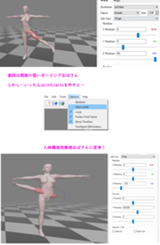
(やりすぎるとホラーなポーズにしかならないので、ほどほどが大事)
これで画面の見方はばっちり!
なので、次は簡単なポーズを作ってみようと思うので、皆も見ながら操作してみよう!
先に完成図を見せようと思うゾ

今回作るポーズはこの、両手で頭をつかむポーズを作ろうと思うゾ
まず、固定ポーズなので、全体のフレーム数は2にしておくゾ
次に、初期ポーズだとおばさんはちょっと浮遊しているので、Ypositionを41ぐらいにしてみよう
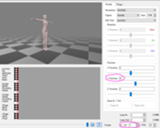
そこから弄るかは人それぞれだと思うけど、自分は肩から弄っていこうと思うゾ
右肩をクリックしたら、パラメーター欄で X -10 Y 30 Z -24 にしてみよう
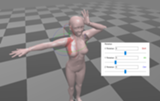
右肩を選択して、Yのバーを持って動かすと…
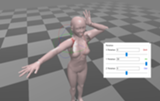
おばさんの肩も動く!
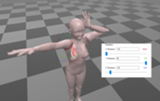
この位置までもっていこう
そしたら上腕、前腕、手を画像の数値の通りに設定しようね!(手抜き)
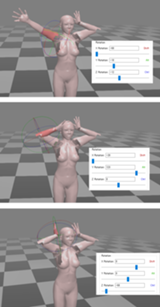
ここまで弄れば、反対側のポーズは完成だゾ
もう反対側も、数字を見ながら同じ数値に弄ってもいいんだけど
折角だからミラー機能を使ってみようと思うゾ
全体フレームを3に変更してから、ミラーボタンを押そう
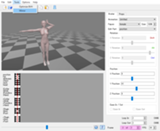
結局反対側そのままやん! はーつっかえ
そう思った兄貴もいるかもしれないけど、ここはあわてず騒がず
タイムラインの2フレーム目をクリックして、コピーのボタンを押そう
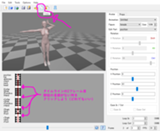
そしたらもう1回ミラーを押して、最初のポーズに戻してから
タイムラインの3フレーム目を選択して、ペーストボタンを押そう!
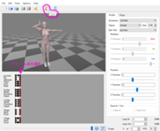
すると、3フレーム目にミラーリングしたポーズが出てくるはずだゾ
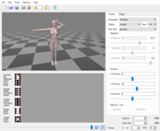
そしたら、2フレーム目のタイムライン上で変更したい部位を選んで
Deleteキーを押せば、簡単にミラーリングできるゾ
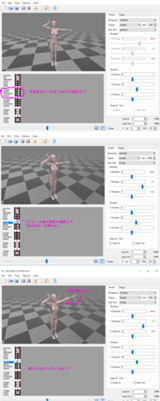
あとは全体のフレーム数を2に戻しちゃえば、頭を抱えるポーズは完成!
次はSLくんにアップロードしてみよう!
当たり前だけど、作ったポーズは保存しないとアップロードは出来ないゾ
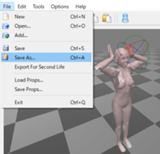
(保存は大事)
アニメを保存したら、次は Export For Second Life というボタンを押そう
なんでそんな事する必要があるんですか
保存したんだからアップロードすればいいじゃんアゼルバイジャン
あっおい待てい!
実は、セカンドライフにアップロードできるファイル形式は決まっているゾ
デフォルトで保存しただけだと、avmというファイルで保存されるゾ
そのままだと、SLくんは認識してくれないので、上記のボタンを押してbvh形式で保存する必要があるんですね
というわけで、Export For Second Lifeを押してbvhファイルで保存出来たら
いよいよSLにアップロードしていくゾ
ちなみに、アップロードには10りんりんかかるゾ 持ってないなら石拾い、しよう!(提案)
ゲーム内で稼ぐ方法
SLくんを起動したら、インベントリを開いて
下にある + のボタンから、アップロード→アニメーション を選ぼう
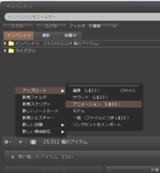
ファイルを選択すると、謎のウインドウが出ると思うゾ
まだ設定するところがあるので、焦ってアップロードしないようにしよう!(10リンリンが無駄になっちゃうゾ)
今回設定するところは、ループと優先度の所だゾ
今回は固定ポーズなので、ループにチェックを入れよう
ループにチェックを入れておかないと
0.07秒でポーズが終わる謎のアニメーションが出来上がるので、気を付けよう!
ループにチェックを入れたら、再生ボタンを押してみよう
自分のアバターが同じポーズをとると思うゾ
(この時点では他の人に見られないので、恥ずかしいポーズでも安心!)

優先度というのは、このアニメが他のアニメにどこまで優先されるかという設定だゾ
プレビュー中の動作を 歩く に変更するとわかりやすくなるけど
腰がカチカチになったり動いたりすると思うゾ
便利かと思うかもしれないけど、優先度を2にすると
他の優先度4のアニメを再生中に、優先度2を再生しても再生されなかったりするので(AO等)
難しい所だゾ
今回も完全固定ポーズなので、優先度は4にしておこう!
ここまで設定できたら、自分のアバターの動きをよく見て
ガバがないか確認しよう!
もし修正したい所があったら、SLくんのウインドウはそのままでQAvimatorに戻って
修正してからExport For Second Lifeを押したら
SLくんの方でRelord file を押せば、修正されたファイルが読み込まれるゾ
もし完璧なら、そのままアップロードを押そう!
10リンリン消費されて、自分のインベントリにアニメーションが入るゾ
これで、自分オリジナルのポーズ作成は完了だゾ!
作ったポーズはみんなの前で再生したり、ジェスチャー作りに使ったりしてみよう!
Alchemy ViewerとBlackDragonにはインワールドのアバターを使ってアニメーションを作ることができる「ポーザー」という機能があるゾ。ポーズクリエイターでポーズを作成し、ポーザーで編集できる。
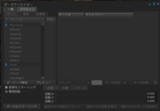
Alchemyの場合、「ワールド」>「ポーズクリエイター」でポーズやアニメーションを作成できる。ポージング開始ボタンを押して変更したいボーンを右ペインから選択してステップごとに動きを指定して作る。作成したポーズはローカルに保存され、「ポーザー」で読み込むことができるゾ。
なお、ポーザー機能はビューアのみに反映されるため、他のプレイヤーから見えるようにするには、アップロードする必要がある。
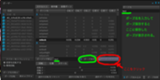
ポーズ(*.xml)は
C:\Users\USERNAME\AppData\Roaming\AlchemyNext\user_settings\poses
に保存され、アニメーション(*.anim)は
C:\Users\USERNAME\AppData\Roaming\AlchemyNext\user_settings\animations
に保存される。(BlackDragonの場合はAlchemyNextをBlackDragonに読み替えてくれ)
これらのディレクトリにアニメーションデータを保存するとポーザーの「ポーズライブラリ」から読み込むことができるようになる。もちろん、他のツールで作ったものでも可。
